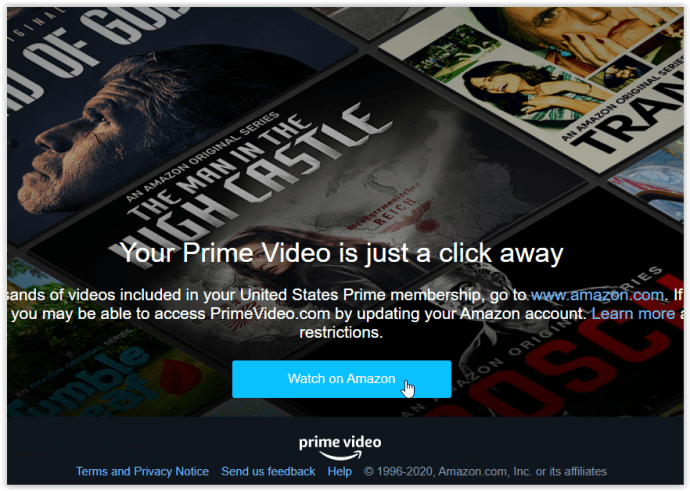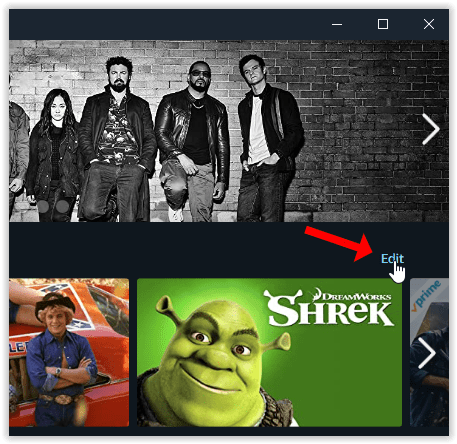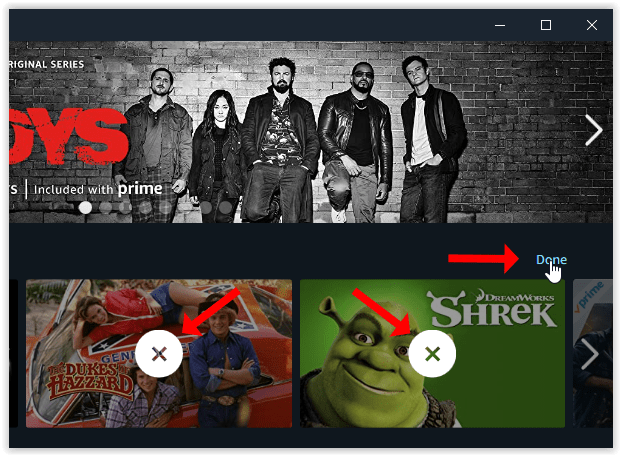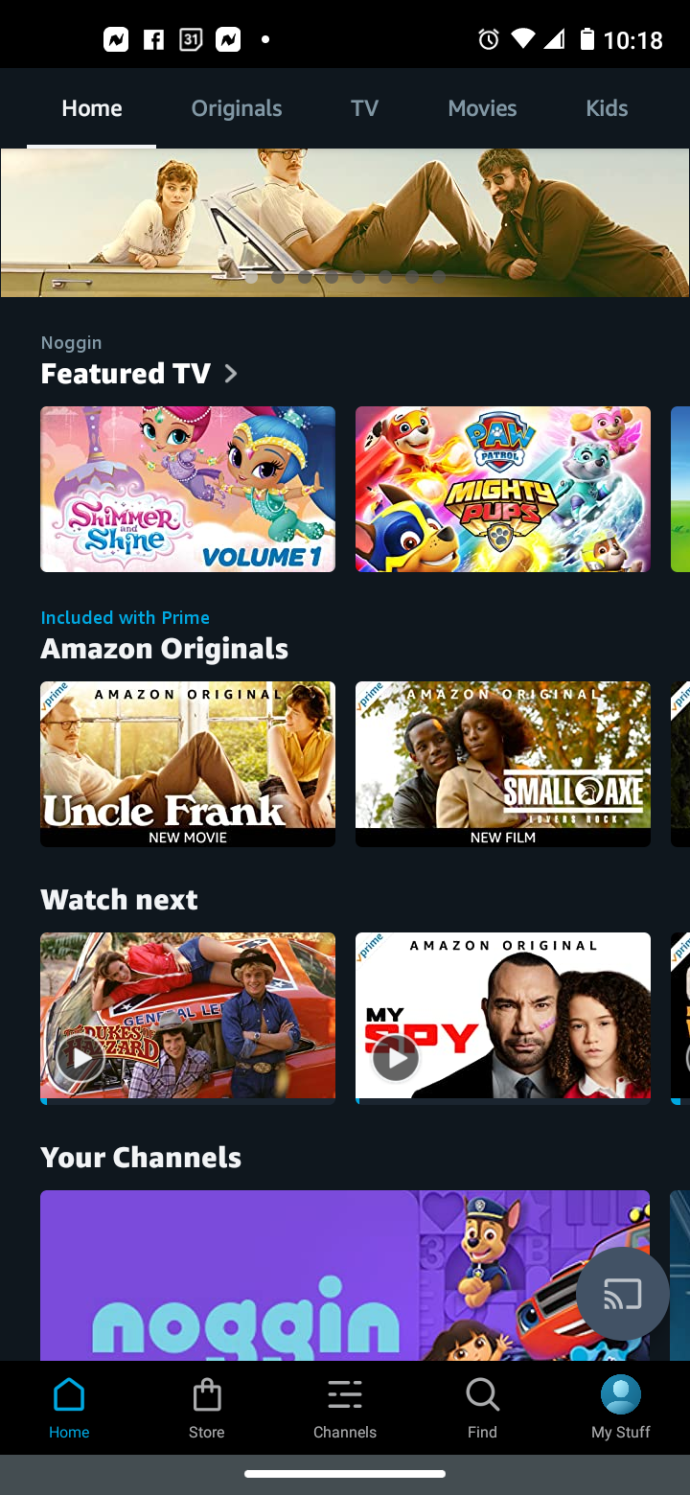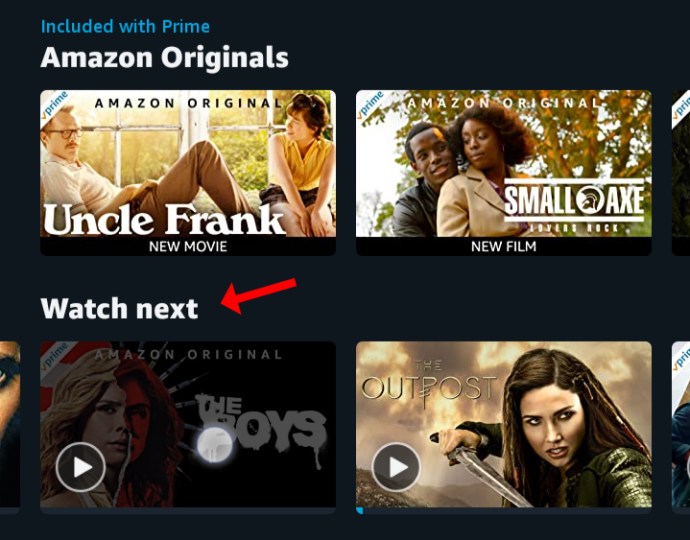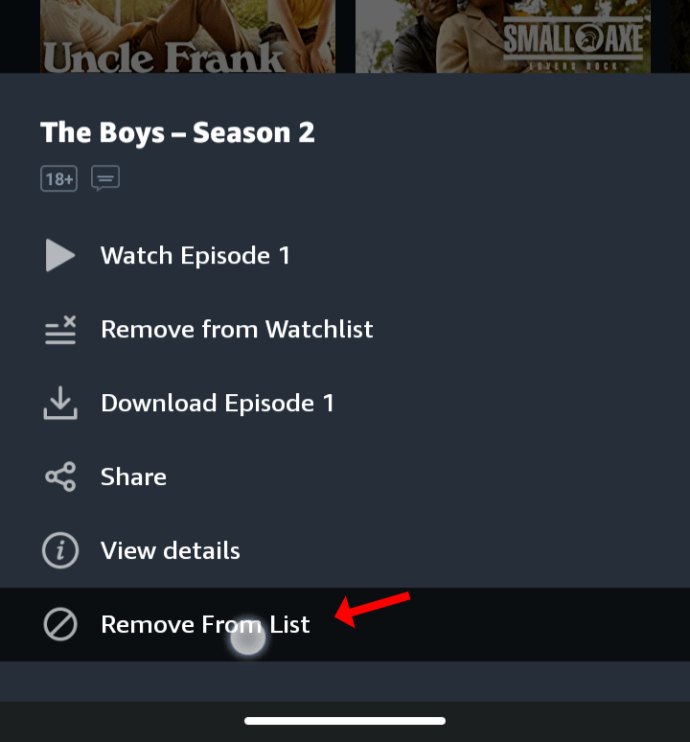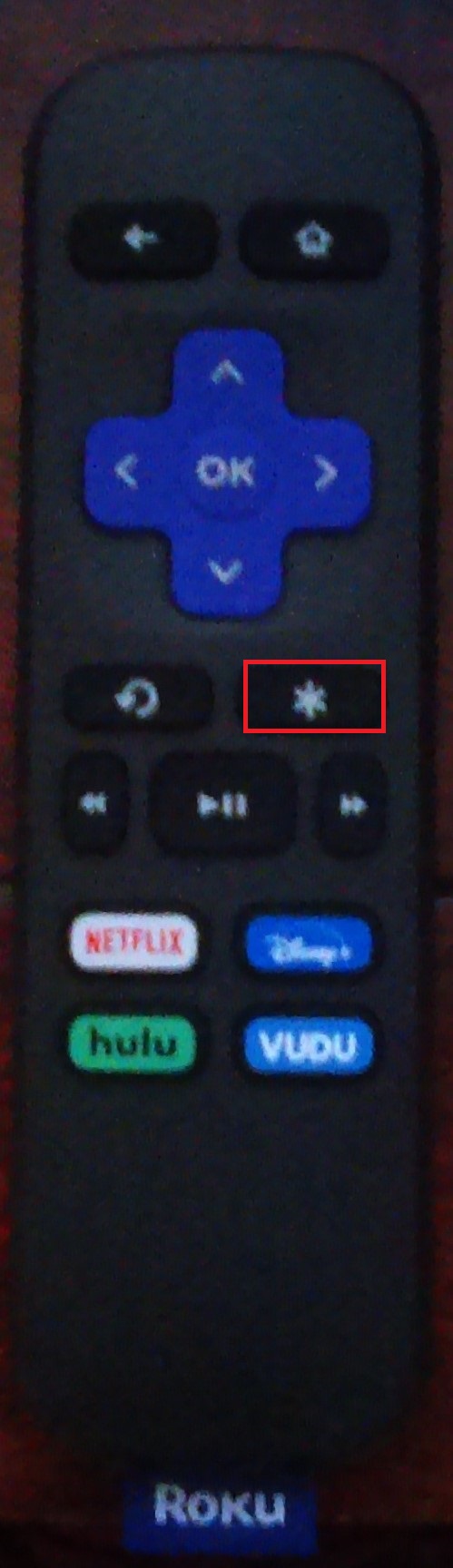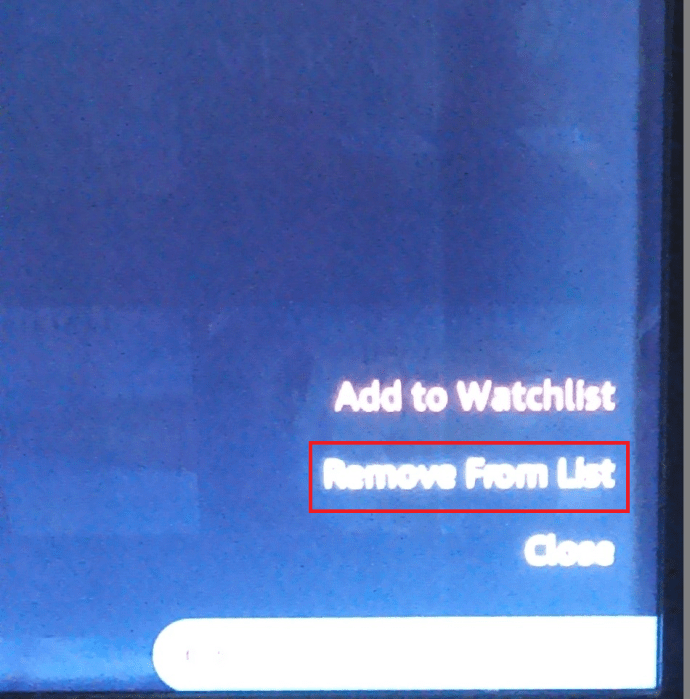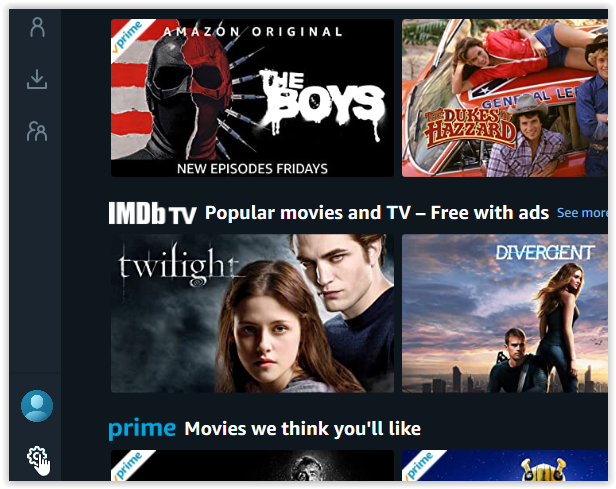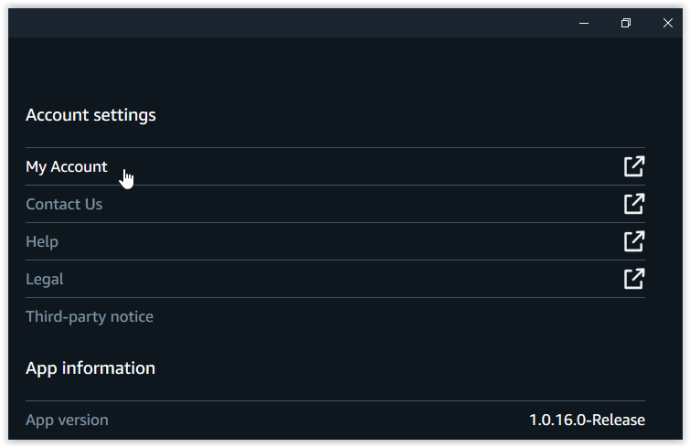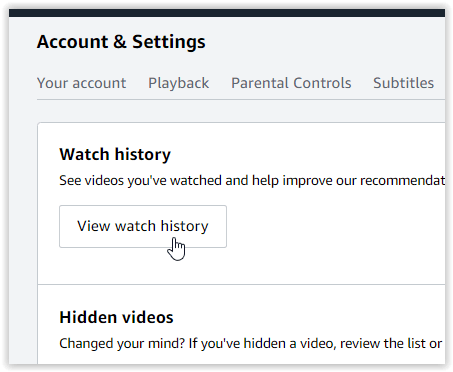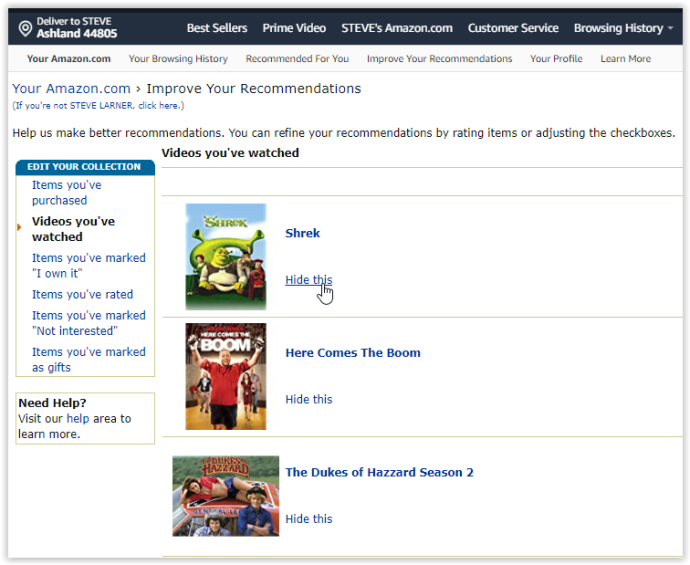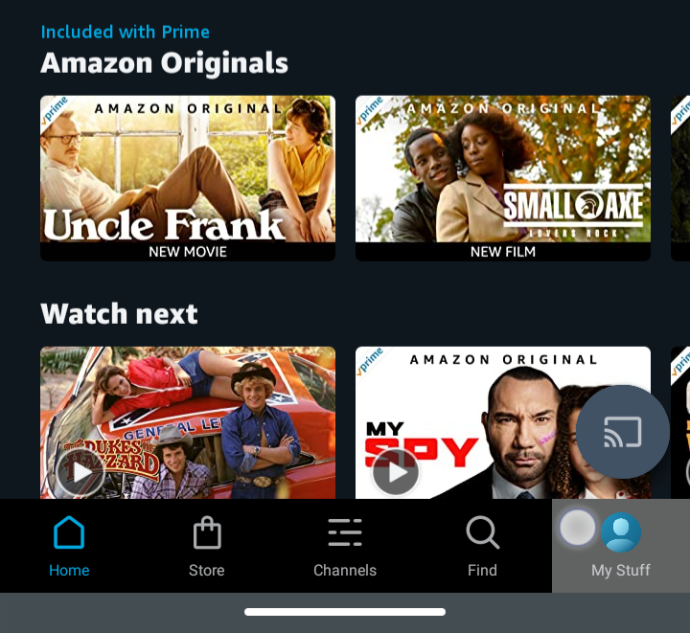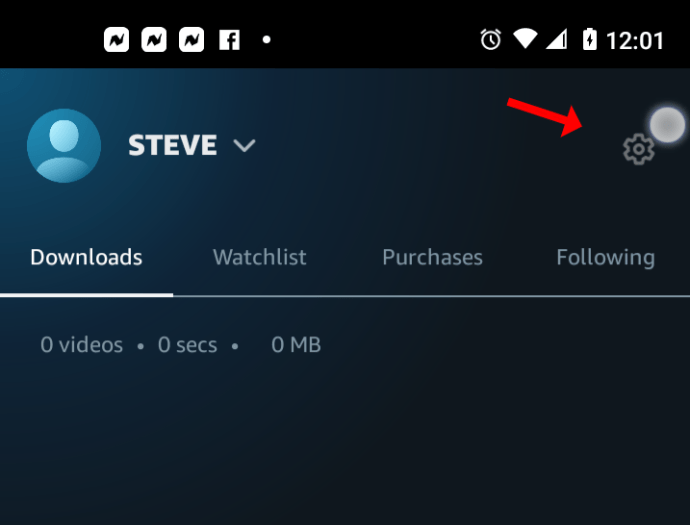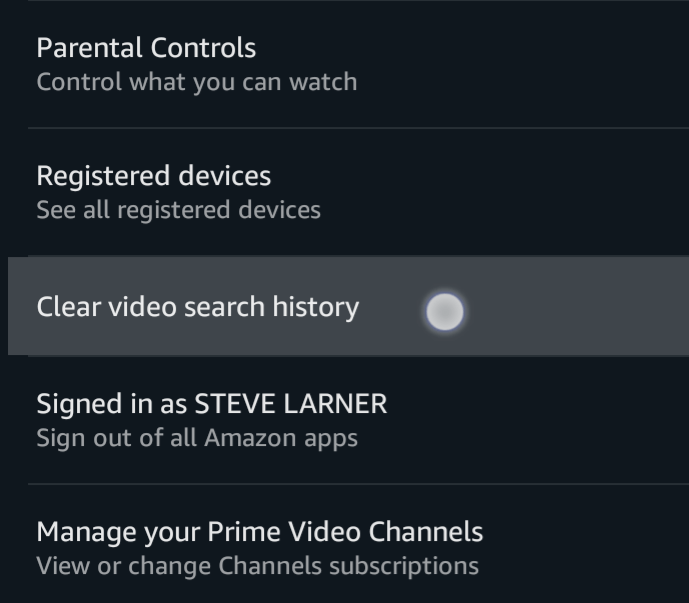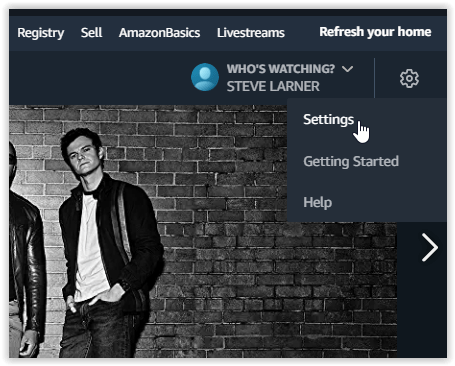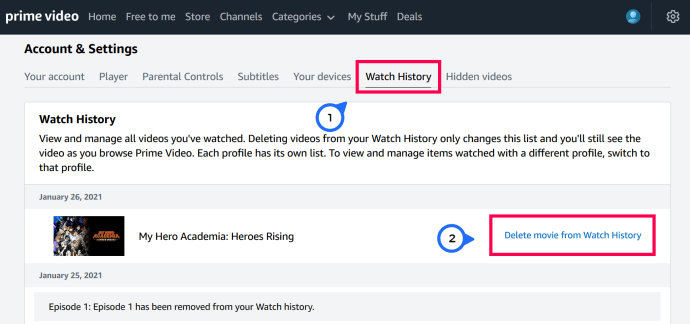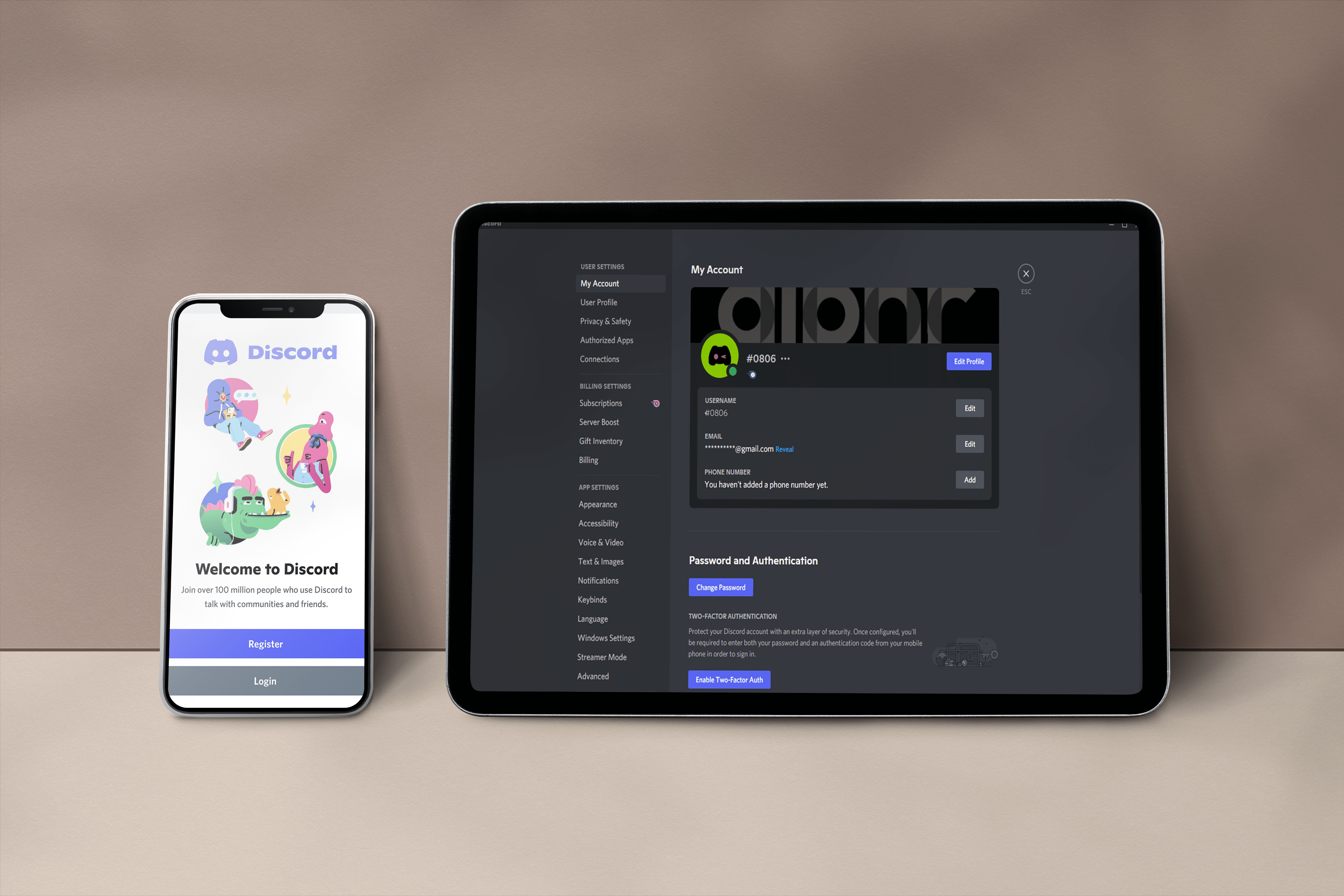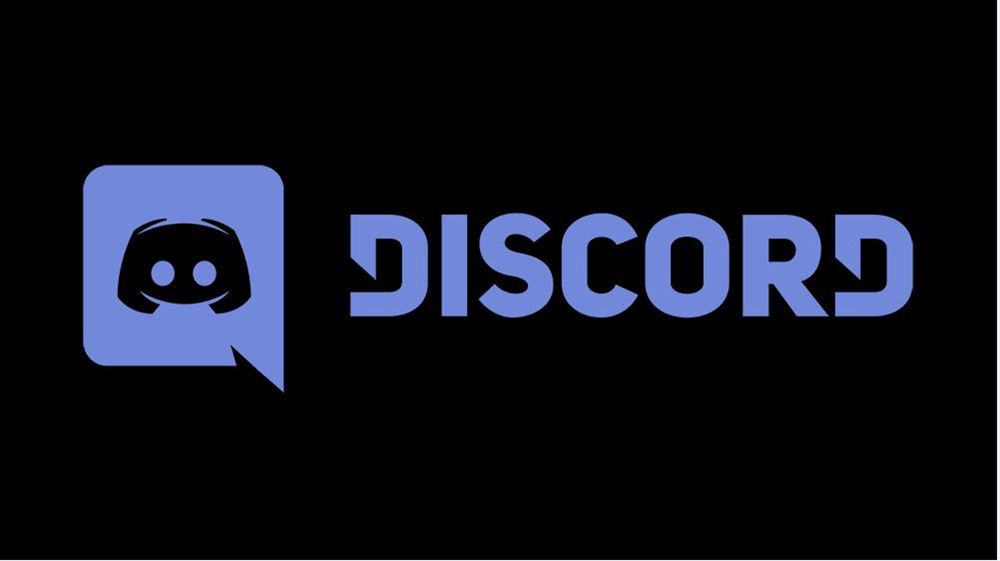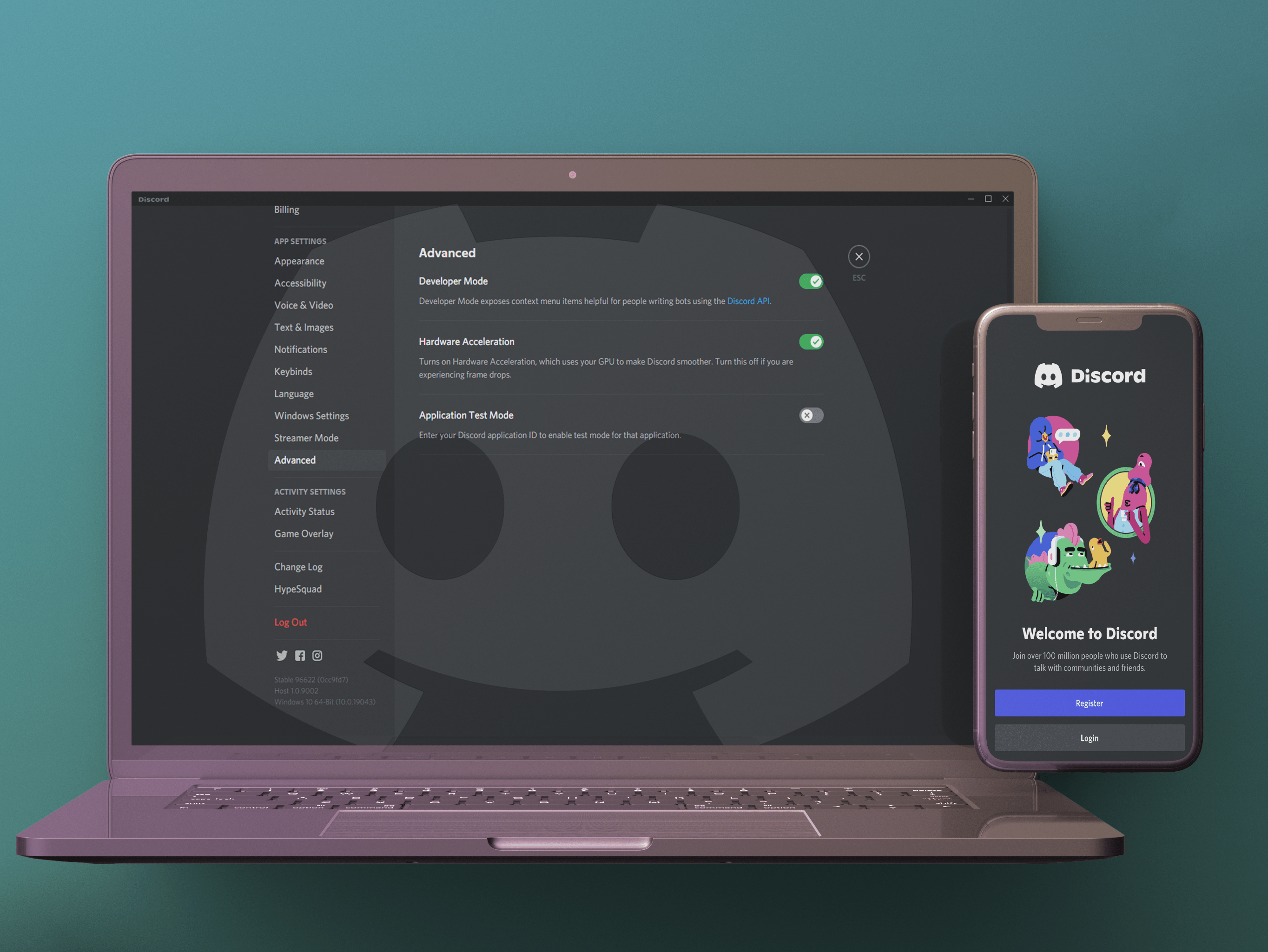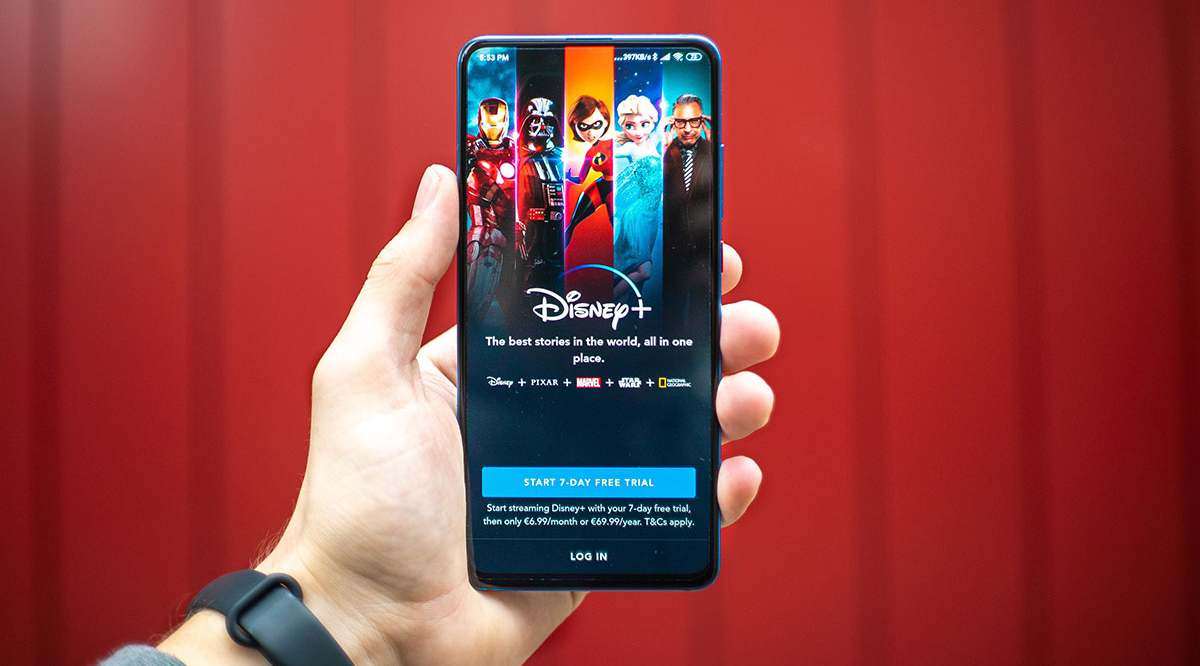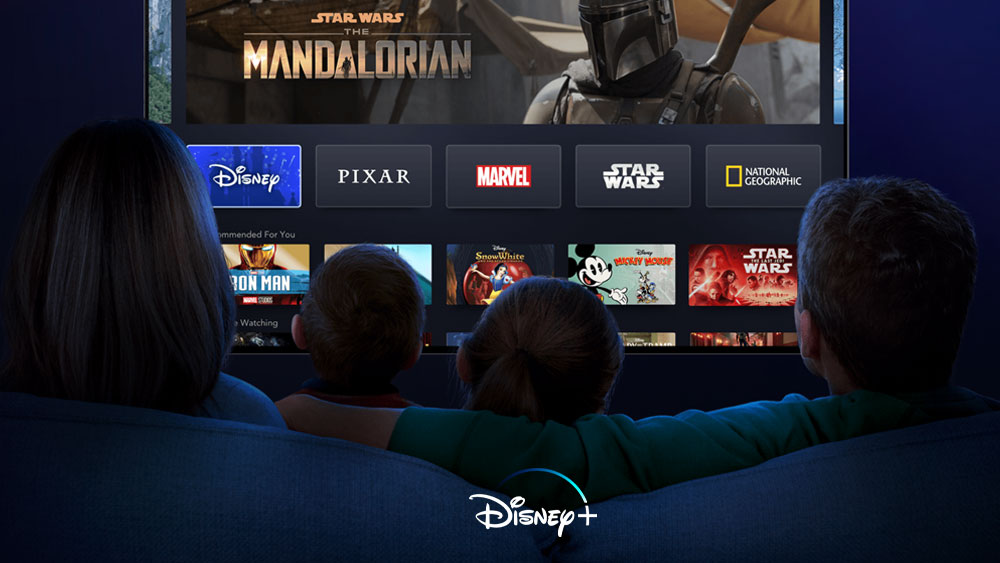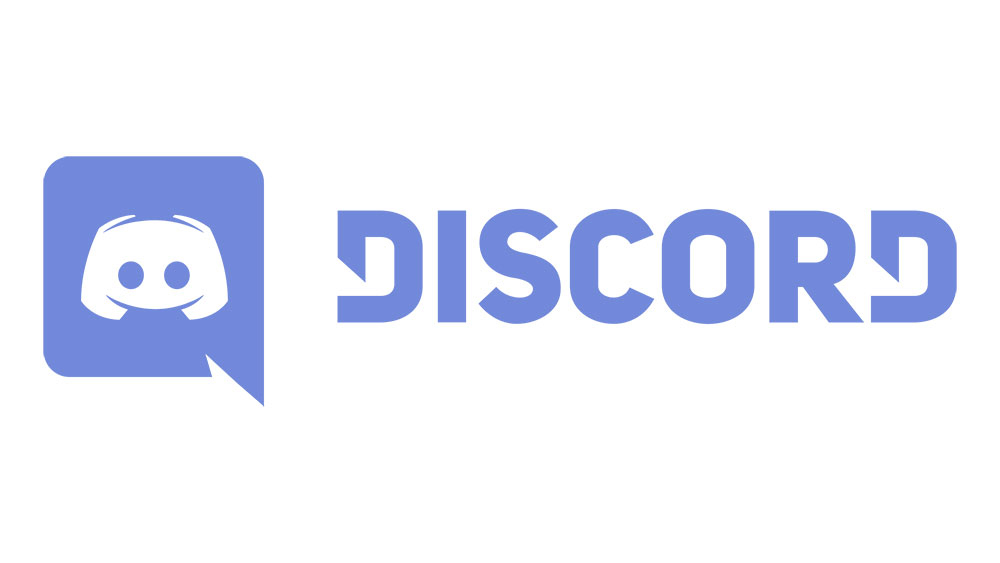Amazon Prime Video는 더 나은 경험을 제공하기 위해 새로운 기능과 제품을 제공하면서 지속적으로 서비스를 개선하고 있습니다. Chromecast, Fire TV Stick, PC, 태블릿 또는 스마트폰에서 좋아하는 프로그램이나 영화를 볼 수 있습니다. 각 가족 구성원이 자신만의 "개인화된" 섹션을 갖도록 프로필을 계정에 추가할 수 있지만(일부 기기에서) 다른 사람들은 여전히 당신의 것을 사용할 수 있고 당신의 시청 기록과 관심 목록을 볼 수 있습니다.. 이 시나리오는 여러 프로필에 대해 하나의 계정을 사용하기 때문입니다.
이 문서에서는 동영상 및 데이터를 삭제하는 방법을 보여줍니다. 다음 보기 부분, 관심 목록 섹션 및 귀하의 역사. 얼마나 숨기려 해도 상관없어 미국의 차세대 톱 모델 귀하는 계정에서 본 친구 및 가족의 프로그램을 시청했거나 제거하려고 합니다. Amazon Prime Video 시청 기록에서 항목을 삭제하는 방법과 다음 보기 메인 페이지의 섹션. 방법은 다음과 같습니다.
Amazon Prime Video에서 다음 볼 항목 제거
NS 다음 보기 "홈" 페이지에 있는 카테고리와 브라우저 내의 각 카테고리에는 사용자의 캐러셀 스타일 썸 갤러리가 표시됩니다. 최근에 본, 미완성 영화 및 에피소드/시즌. 이 섹션은 페이지 상단에 있으며 주요 영화, 무료 영화, TV 등을 위한 다른 슬라이드식 회전 목마로 둘러싸여 있습니다. 계정을 사용하는 사람은 누구나 쉽게 시청한 항목을 쉽게 볼 수 있으며 계정을 사용할 때 목록에 추가할 수도 있습니다.
운 좋게도 웹 사이트 또는 앱의 "다음 볼만한 동영상" 섹션에서 비디오를 제거하는 것은 매우 쉽습니다.
브라우저 또는 Windows 10 앱에서 Amazon Prime Watch 다음 항목 제거
- Windows 10 Prime Video 앱을 열고 2단계로 건너뛰거나 브라우저에서 Amazon Prime 계정에 액세스한 다음 아마존에서 보기 프라임을 보려면 버튼을 누르세요. 집 페이지. amazon.com으로 직접 이동할 수도 있지만 이를 통해 필요한 곳으로 더 빠르게 이동할 수 있습니다.
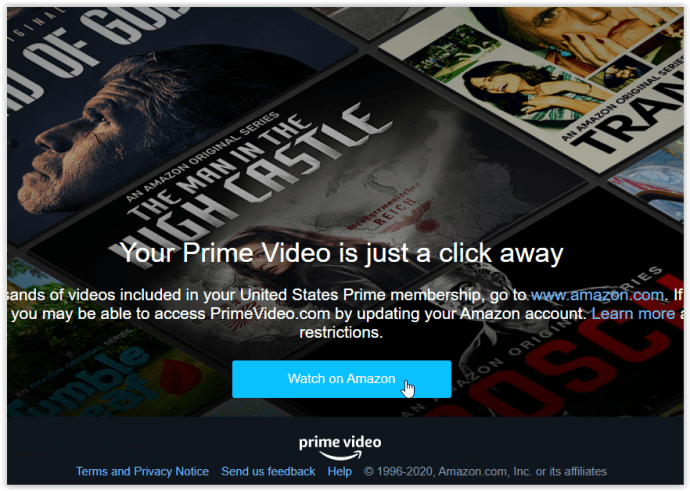
- 에서 다음 보기 섹션에서 파란색을 클릭하십시오. 편집하다 슬라이딩 캐러셀의 오른쪽 상단에 있는 링크입니다.
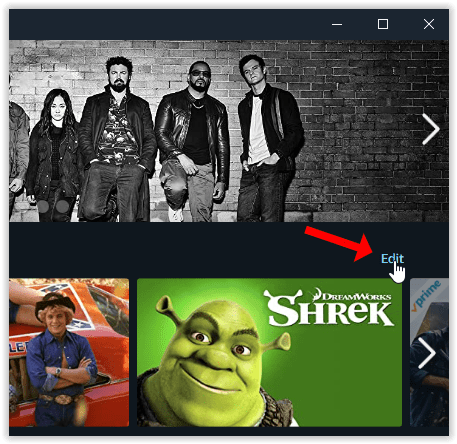
- 큰 동그라미 NS 슬라이딩 캐러셀의 각 썸네일 중앙에 표시됩니다. 클릭 NS 제거하려는 각 제목에서 다음을 클릭합니다. 완료 오른쪽 상단에 있습니다.
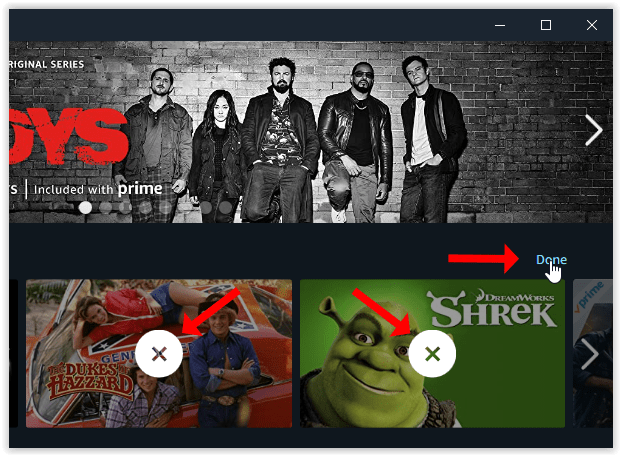
NS 다음 보기 귀하의 홈페이지 및 모든 섹션의 카테고리 페이지에는 방금 제거한 제목이 더 이상 표시되지 않습니다.
물론 나중에 프로그램을 보게되면 목록에 다시 나타납니다. 위의 단계에 따라 다시 제거할 수 있으므로 걱정할 필요가 없습니다.
브라우저 또는 Windows 10 앱에서 프라임 비디오 관심 목록 항목 삭제
당신은 또한 삭제할 수 있습니다 관심 목록 항목을 클릭하는 것을 제외하고 위의 동일한 절차를 사용하여 내 물건 대신 탭 집 탭. 항목 위로 마우스를 가져가면 확인 표시가 있는 메모장처럼 보이는 제거 아이콘이 표시됩니다.

Android 또는 iOS 앱에서 Amazon Prime Watch 다음 항목 제거
- iOS 또는 Android 장치에서 프라임 비디오 앱을 실행합니다.
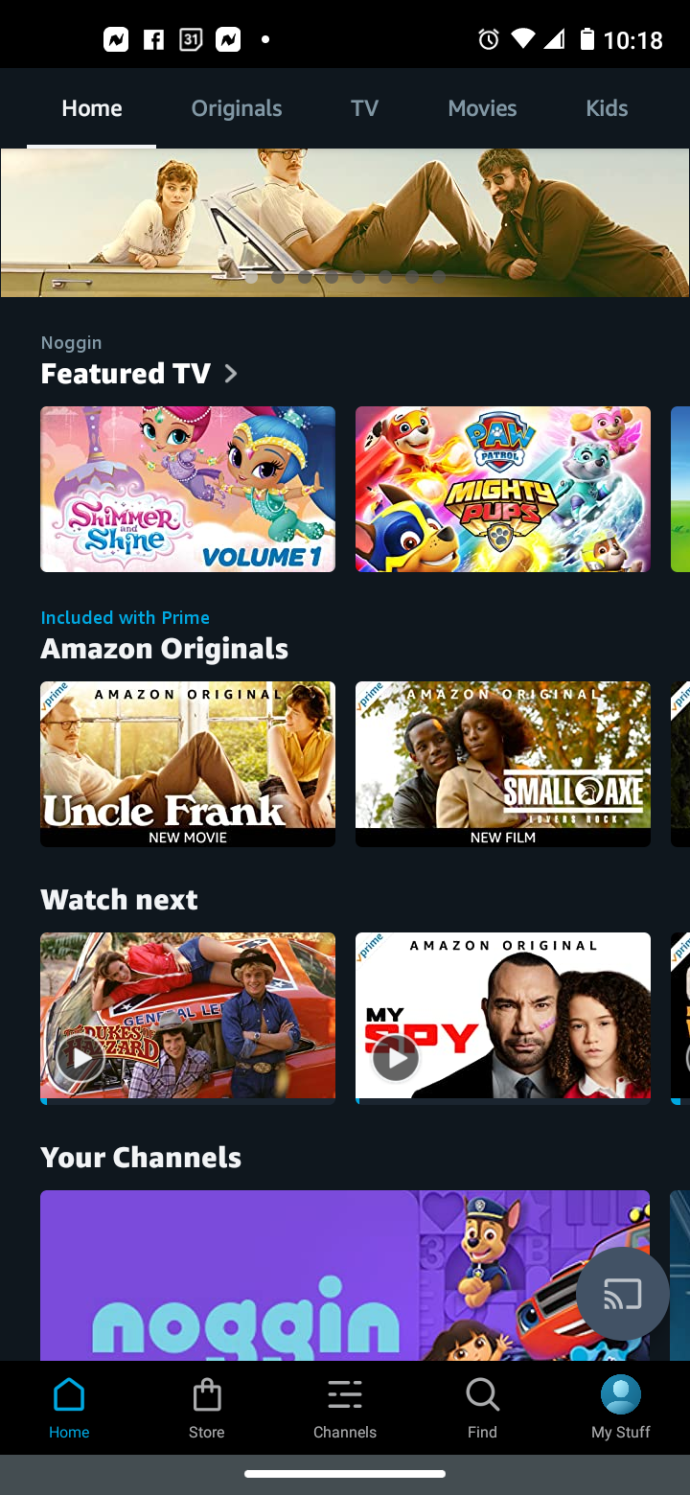
- 에서 다음 보기 섹션에서 목록에서 삭제하려는 항목을 길게 누릅니다.
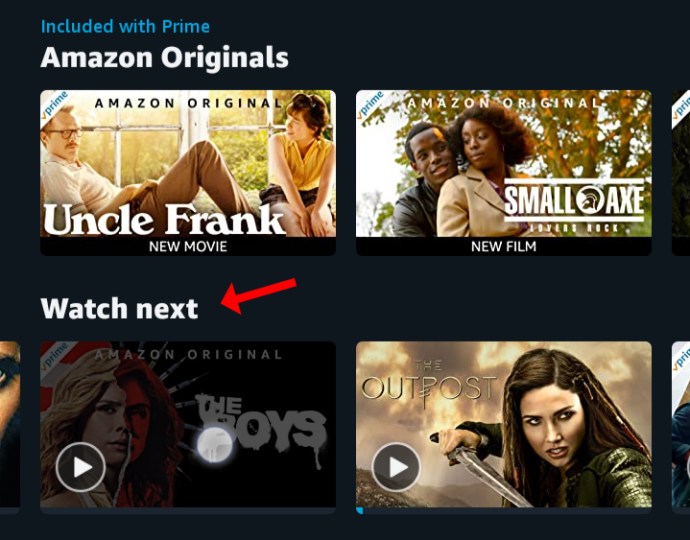
- 팝업 메뉴에서 목록에서 제거하다 안드로이드 또는 관심이 없다 iOS용.
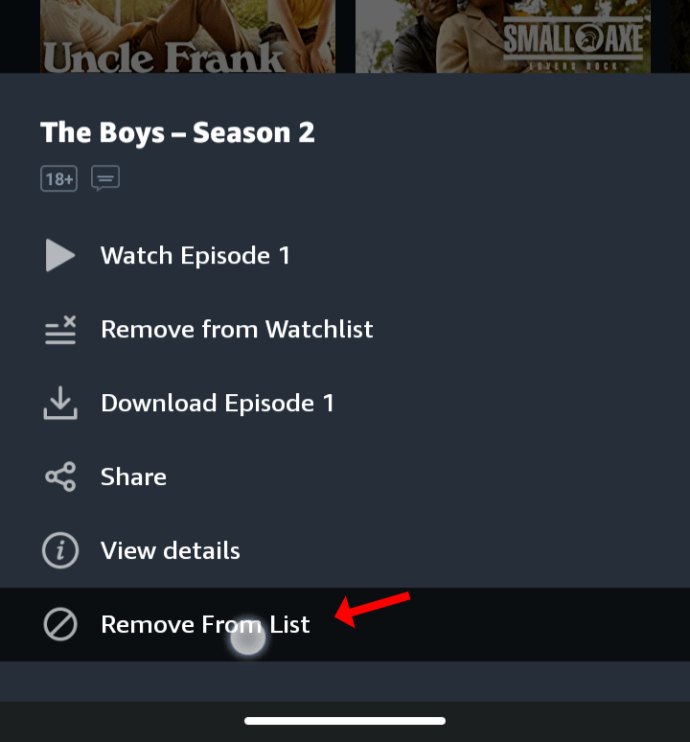
Android 또는 iOS 앱에서 Amazon Prime 관심 목록 항목 제거
삭제 관심 목록 Android 또는 iOS Prime Video 앱의 항목은 삭제를 위해 위와 동일한 프로세스를 사용합니다. 다음 보기 다음으로 이동하는 항목을 제외하고 내 항목 > 관심 목록 세로 줄임표(점 3개) 아이콘을 클릭하고 관심 목록에서 제거합니다.

Amazon Prime 제거 Roku 장치에서 계속 항목 보기
- Prime Video 앱 홈페이지에서 제거하려는 항목까지 아래로 스크롤합니다. 계속 시청 섹션을 클릭하고 * Roku 리모컨의 버튼을 눌러 빠른 메뉴를 불러옵니다.
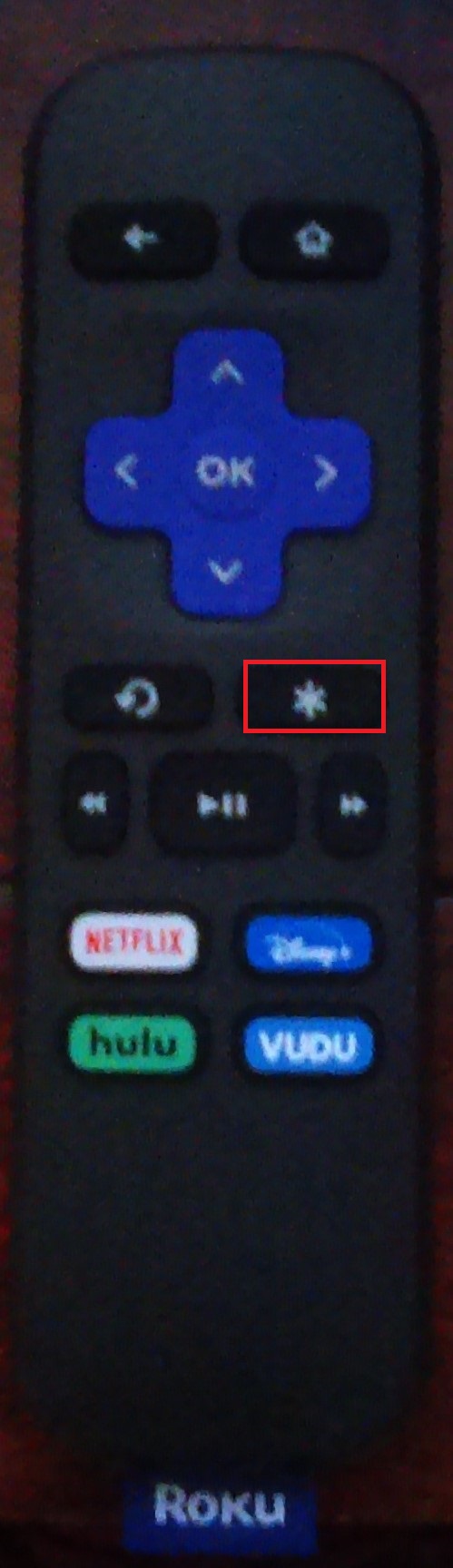
- 이제 위로 스크롤하여 선택하십시오. 목록에서 제거하다 옵션 목록에서.
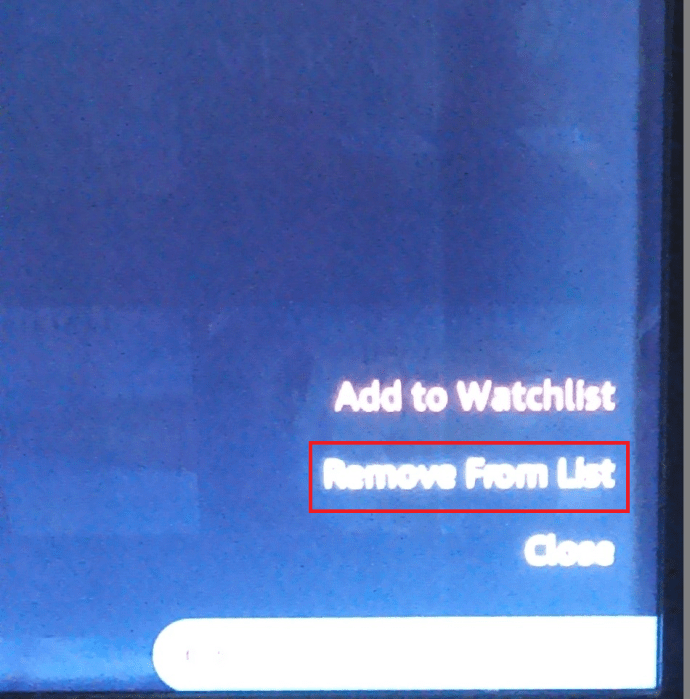
대부분의 다른 장치와 마찬가지로 Roku 장치에서 관심 목록에서 프로그램이나 영화를 제거하는 것은 쉽습니다.
Amazon Prime Video에서 본 기록 제거
Prime은 기록을 사용하여 추천하고 경험을 개인화합니다. 다른 사람들이 귀하의 계정을 사용하는 경우 그들의 활동도 저장됩니다. 귀하의 이전 보기는 특정 카테고리에 대해 사용되지 않습니다. 특히 Prime에는 인터페이스에 기록 섹션이 없습니다.-오직 다음 보기 TV 쇼 시즌, 영화 및 다큐멘터리와 같이 부분적으로 본 콘텐츠를 유지 관리하는 섹션입니다.
나중에 삭제를 취소하려는 경우를 대비하여 Amazon Prime Video에서 시청 기록을 삭제해도 여전히 보존됩니다. Amazon은 사용자가 작업을 취소하고 계속해서 선택 항목을 개인화하고 더 나은 경험을 제공하기로 결정한 경우 나중에 사용할 수 있도록 정보에 액세스할 수 있습니다.
Amazon Prime 기록을 삭제하려는 이유가 무엇이든 Windows 10, iOS 및 Android 앱과 웹 사이트에서 삭제하는 방법은 다음과 같습니다.
브라우저 또는 iOS, Android 및 Windows 10 앱에서 Amazon Prime Video 기록 삭제
기록은 '다음 보기' 카테고리와 다릅니다. 시청한 Primed Video 타이틀을 삭제하는 방법은 iOS, Android 또는 Windows 10 앱에서 액세스하든 브라우저를 사용하든 동일합니다. 실제로 프라임 비디오 기록은 브라우저의 계정을 통해서만 삭제할 수 있지만 앱을 통해서도 해당 옵션에 액세스할 수 있습니다.
Windows 10 앱에서 Amazon Prime 기록 삭제
- Windows 10 앱에서 왼쪽 하단의 톱니바퀴 아이콘을 클릭하여 엽니다. 계정 설정. 브라우저의 경우 3단계로 이동합니다.
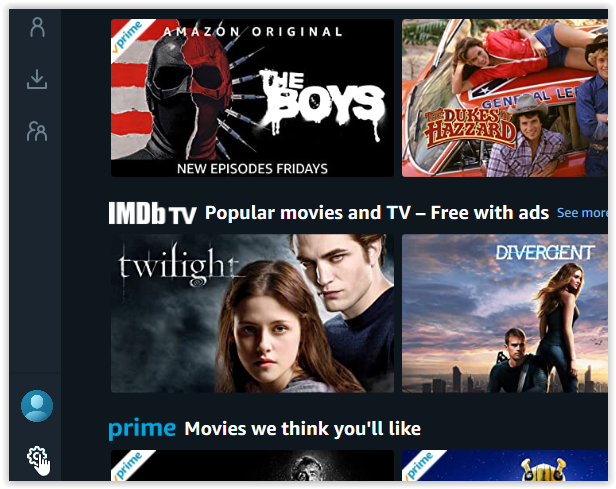
- 동안 계정 설정 메뉴, 클릭 내 계정 웹사이트를 엽니다.
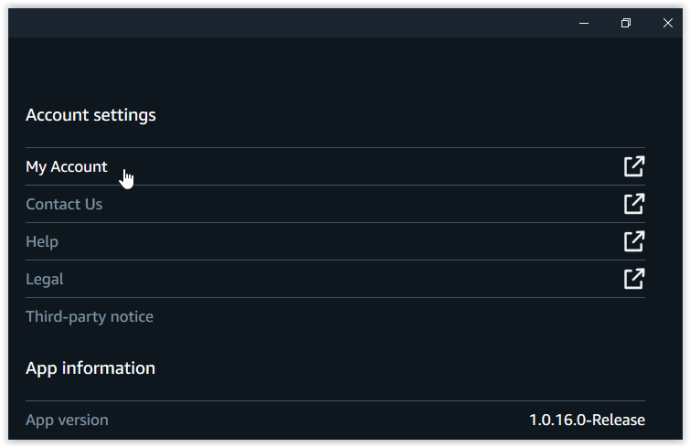
- 웹페이지(계정에 액세스하기 위한)는 기록을 편집할 수 있는 유일한 방법입니다. 아래에 계정 및 설정, 클릭 활동 탭.

- 클릭 시청 기록 보기.
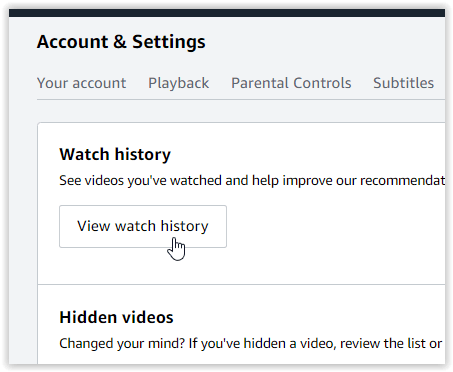
- 선택한 기록 항목을 제거하려면 숨기기. 동영상이 목록에서 사라집니다.
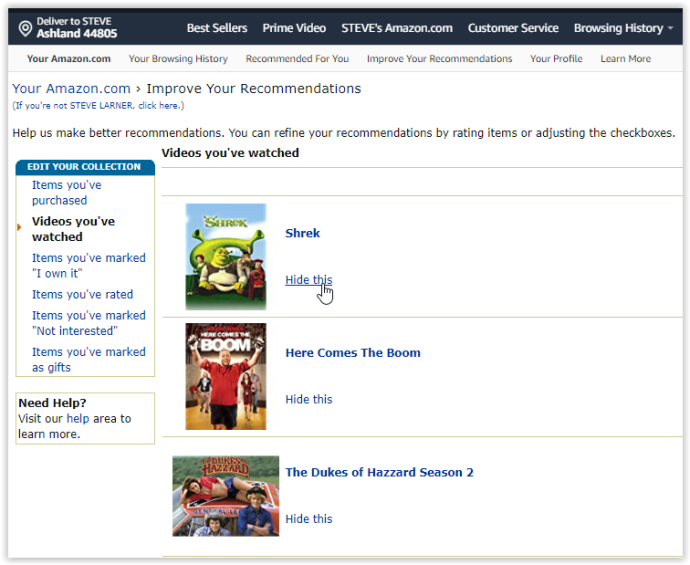
실제로 기록을 완전히 삭제하는 것이 아니라 숨기고 있다는 점에 유의하십시오. 아마존은 여전히 당신이 본 것에 대한 기록을 가지고 있습니다. 최소한 다른 사람에게 숨기거나 목록을 줄이는 데 도움이 됩니다. 다음을 클릭하여 삭제를 취소할 수 있습니다. 숨겨진 비디오 아래에 시청 기록 위의 4단계에 표시된.
Android 및 iOS에서 Amazon 비디오 기록 삭제
Android 및 iOS 스마트폰 및 태블릿용 Amazon Prime 앱은 기록을 삭제하는 방법을 제공하지 않으며 어떤 옵션을 통해 브라우저로 리디렉션하지도 않습니다.
그러나 검색 기록을 삭제할 수 있습니다..
- iOS 또는 Android 기기에서 Prime Video 앱을 연 다음 내 물건 오른쪽 하단 섹션에서.
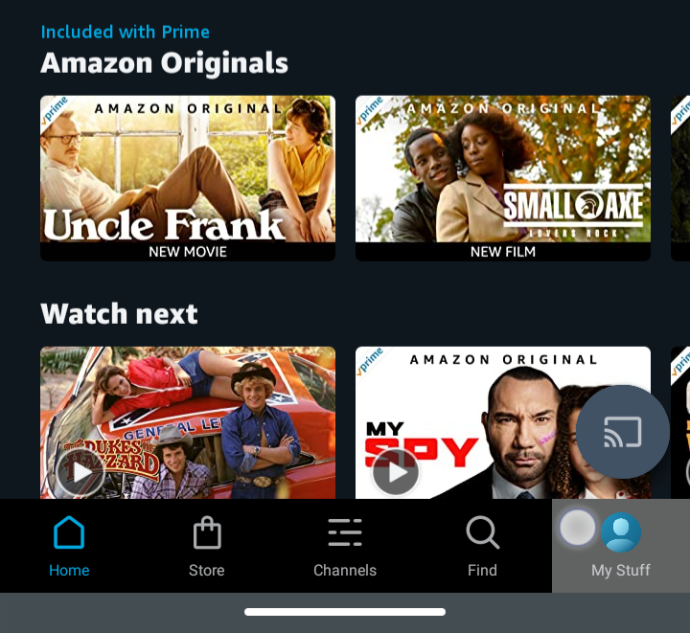
- 프라임 비디오 설정을 실행하려면 오른쪽 상단 섹션에 있는 톱니바퀴 아이콘을 탭하세요.
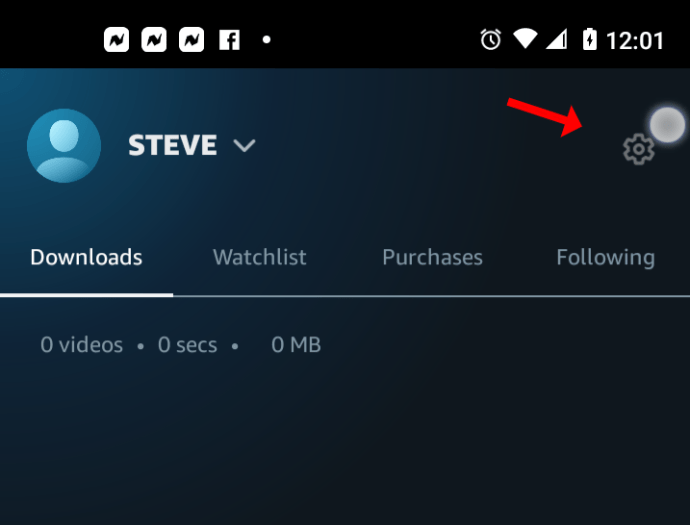
- 선택하다 동영상 검색 기록 지우기.
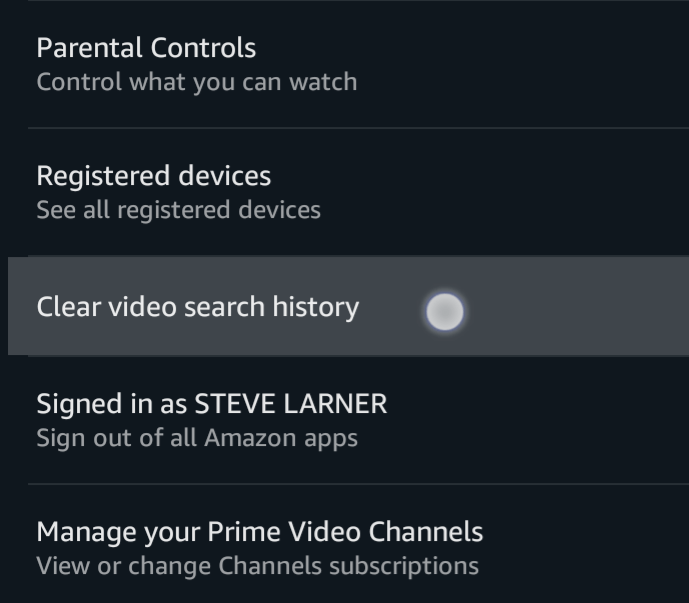
브라우저에서 Amazon 비디오 기록 삭제
- Amazon Prime Video 웹사이트로 이동하여 계정에 로그인합니다. 페이지 오른쪽 상단의 작은 톱니바퀴 아이콘을 클릭하고 설정 드롭다운 메뉴에서.
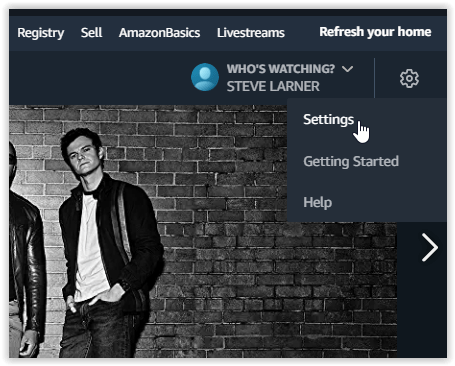
- 메시지가 표시되면 다시 로그인한 다음 시청 기록.
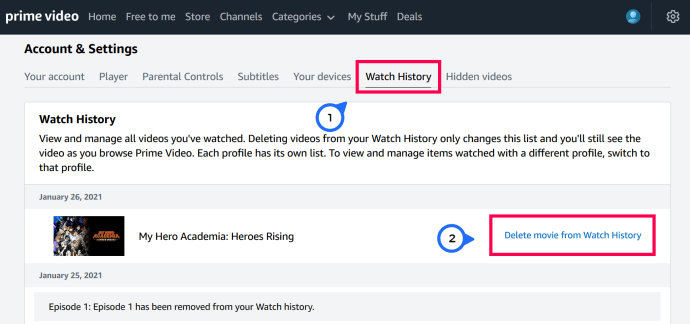
- 선택하다 시청 기록에서 영화/에피소드 삭제
동영상이 페이지에서 즉시 사라지고 시청 기록에서 동영상이 삭제되었음을 확인하는 메시지가 표시됩니다.
웹사이트에서 Amazon Prime Video 기록을 삭제하면 웹사이트에서도 항목이 삭제됩니다. 다음 보기 따라서 두 영역을 한 번에 처리하여 메인 페이지에 목록을 표시합니다.
나중에 참조할 수 있도록 시청한 비디오를 기록에 유지하려면 이 문서의 첫 번째 단계에 따라 항목을 삭제할 수 있습니다. 다음 보기 목록. 이 프로세스는 나중에 참조할 수 있도록 기록에 보존하면서 "다음 볼 동영상" 섹션에서 비디오와 프로그램을 제거합니다. 마지막으로 주의해야 할 점은 TV 프로그램 시리즈와 같이 동일한 비디오를 다시 시청하거나 삭제를 복원하기로 선택한 경우 삭제된 프로그램과 영화가 두 영역에 모두 다시 삽입될 수 있다는 것입니다.
자주 묻는 질문
프라임 비디오에서 내 기록의 비디오를 삭제하는 이유는 무엇입니까?
TV 프로그램이나 영화를 부분적으로 시청했거나 해당 섹터에 너무 많은 데이터가 있을 수 있습니다. Amazon이 사용자 경험을 개인화하는 방식에 영향을 미치는 특정 비디오를 삭제할 수도 있습니다. 그럼에도 불구하고 가장 큰 이유는 다른 프로필 사용자가 내가 시청했거나 보고 싶은 것을 볼 수 없도록 하는 것일 수 있습니다.
Amazon Prime Video에서 다음 보기 항목을 삭제해야 하는 이유는 무엇입니까?
이론상, 다음 보기 귀하의 편의를 위해 카테고리가 있습니다. 몇 번의 클릭으로 중단한 부분부터 프로그램과 영화를 계속 볼 수 있습니다.
없이 다음 보기 섹션에서 쇼를 수동으로 검색하고 드롭다운 메뉴에서 시즌을 선택한 다음 페이지를 아래로 스크롤하여 다음 에피소드를 찾아야 합니다.
다음 보기 항목은 더 많은 것을 제공하면서 즐길 수 있는 것을 빨리 찾는 데 도움이 됩니다. 그러나 동일한 계정을 사용하는 다른 사람들은 내가 본 것을 쉽게 볼 수 있으며 다른 사람들이 귀하의 계정에서 본 것을 볼 수도 있습니다. 이는 성가시거나 개인 정보에 영향을 줄 수 있습니다.
프라임 비디오에서 기록 삭제
Amazon Prime Video에서 기록이나 관심 목록을 제거하는 것은 몇 개의 버튼과 키를 클릭하기만 하면 됩니다. 콘텐츠를 정리할 때나 마음에 들지 않는 프로그램을 제거할 때나 이제 모든 기기에서 처리할 수 있습니다.
콘텐츠를 삭제한 이유는 무엇입니까? 얼마나 자주 관심 목록과 기록을 삭제합니까? 아래에 알려주십시오.